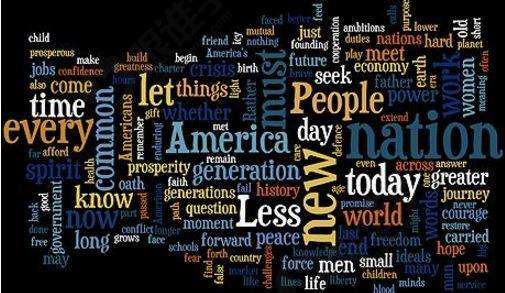在重大行程或骑行日之前,您可以在 Mac 上规划路线,然后将详细信息共享到其他设备(iPhone、iPad 或 Apple Watch)。Mac 的大屏幕允许您四处看看并查看路线的后续情况。对于某些位置,您甚至可以查看交互式 3D 视图。您必须在设备和 Mac 上使用相同的 Apple ID 登录。

具体方法如下
1.在 Mac 上的“地图” App ![]() 中,点按搜索栏,然后输入地址或其他信息,例如十字路口、地标或商业机构。
中,点按搜索栏,然后输入地址或其他信息,例如十字路口、地标或商业机构。

2.点按弹出式菜单中的“四处看看”(如果可用)。您可以执行以下任一项操作:
移动:向左或向右拖移图像。
前移:点按地图。
放大或缩小:双指开合。
查看另一个兴趣点:点按地图上的其他位置。
3.点按“关闭”按钮 ![]() 。
。
4.点按信息卡中的“创建路线”。
如果需要,输入起点或终点位置。
5.点按工具栏中的“共享”按钮 ![]() ,然后选取要将路线发送到的设备。
,然后选取要将路线发送到的设备。
您将在设备上收到通知;轻点通知以在“地图”中打开路线。
在骑行日,与您的 iPhone、iPod touch 或 Apple Watch 共享。您可以在通透模式下使用 AIrPods Pro 来获取逐步语音导航。
以上就是在 Mac 上规划路线的具体操作方法,需要的朋友快来看看吧!想了解更多关于Mac相关内容,请关注wervps1.com吧!
未经允许不得转载:搬瓦工VPS_美国VPS » 如何在 Mac 上规划路线?
 搬瓦工VPS_美国VPS
搬瓦工VPS_美国VPS